Medan 32 GB internt lagringsutrymme på Apple Watch Series 5, Series 6 och Watch SE (16 GB på Apple Watch 4 och GPS + mobil Apple Watch 3 och 8 GB på äldre modeller) verkar vara tillräckligt för att lagra vissa appar, låtar och foton, don behöver inte mycket att fylla. Med den interna lagringen helt överbelastad blir Apple Watch trög, tenderar att tömma mycket batteri och appar tar lång tid att starta. Oavsett om du har stött på ovanstående situation eller vill vidta försiktighetsåtgärder först, kolla in dessa tips för att frigöra utrymme på din Apple Watch.
Proffstips för att frigöra utrymme på Apple Watch
Att hantera Apple Watch-lagring borde inte vara en stor sak om du håller reda på alla appar, foton och musik som du synkroniserar/lagrar på din bärbara enhet. watchOS följer iOS noga när det gäller att ge insikt i minnesförbrukning. Därför tar det inte lång tid att samla in arkiverade föremål. När du har hittat de skyldiga kan du välja att radera dem alla på en gång för att återställa en hel del värdefull lagring på din Apple Watch. Med det i åtanke, låt oss komma igång!
Kolla din Apple Watch Store
Innan du startar en grundlig rensningsenhet för att ta bort alla oönskade saker från din Apple Watch, är det en bra idé att kontrollera lagringsutrymmet på din Apple Watch. watchOS ger dig mer insikt i hur mycket minne som har förbrukats och det totala tillgängliga utrymmet på din klocka.
Dessutom låter det dig också ta reda på hur mycket utrymme som förbrukas av specifika appar och innehåll. Stiga på Visa applikation på din iPhone och välj Översikt. Tryck sedan på Handla om. Ta nu en närmare titt på minnesförbrukningen på Apple Watch.
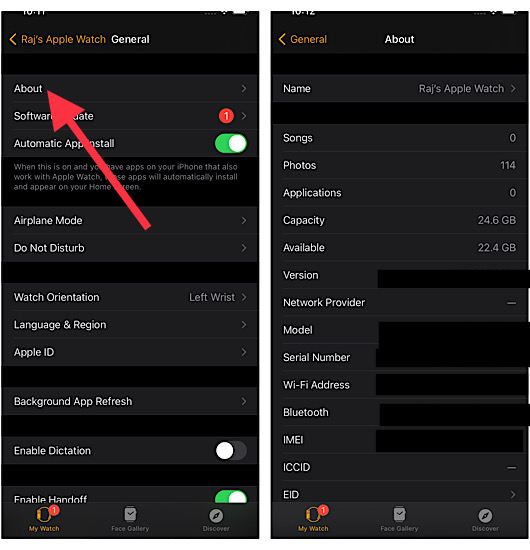
Nu när du har kontrollerat minnesförbrukningen på din Apple Watch, låt oss bli av med alla onödiga saker.
1. Ta bort alla värdelösa appar direkt på Apple Watch
Det första du bör göra för att frigöra utrymme på din Apple Watch är att ta bort alla dessa redundanta Apple Watch-appar. Även om det här tipset kan låta lite hårt för applikationer, bör du överväga det realistiskt.
För att se till att min Apple Watch inte är igensatt med för många onödiga appar går jag då och då igenom mina installerade appar och raderar omedelbart de som inte längre behövs. Att ta bort appar på Apple Watch är lika enkelt som på iPhone.
Allt du behöver göra för att ta bort en app direkt från din Apple Watch är bara att trycka och hålla ned en ikon (på hemskärmen i rutnätsvy) tills alla appar börjar vibrera. Tryck sedan på X-knappen på appen du vill ta bort och tryck sedan på Ta bort appar. Se till att trycka på Digital Crown för att inaktivera appikonens vingling.
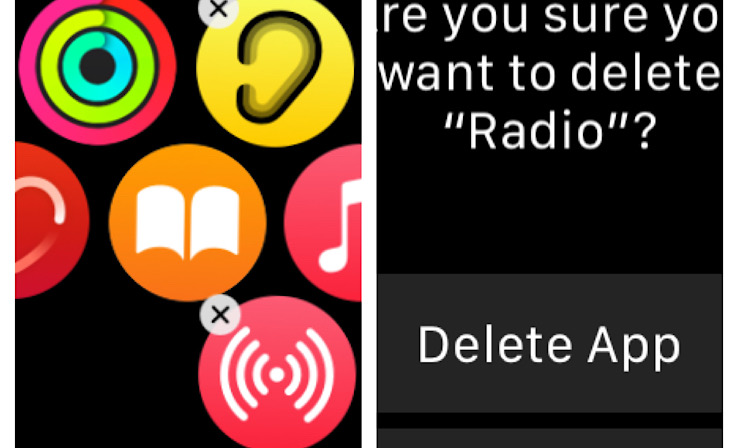
Om det är din Apple Watch-startskärm i listvyn sveper du helt enkelt genom listan för att hitta appen du vill ta bort. Svep sedan appen åt vänster. Tryck sedan på Papperskorg Ikon. Tryck sedan på Ta bort appar.
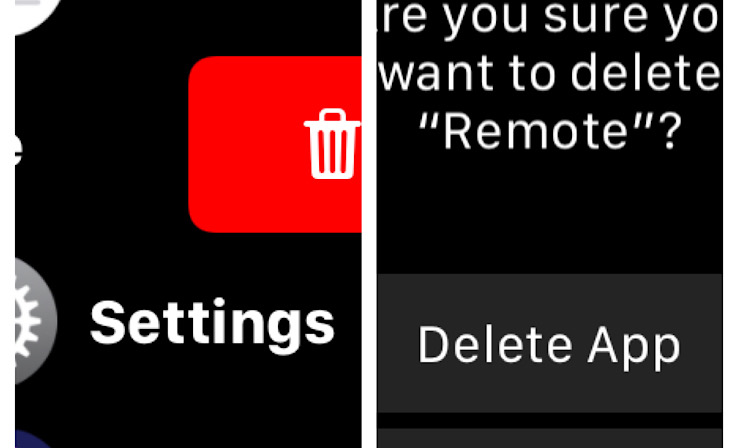
Notera:
- Med tillkomsten av iOS 12/watchOS 5 introducerade Apple äntligen alternativet att ta bort några förinstallerade appar som röstmemos, Musik, podcasts etc från iPhone och Apple Watch.
- Även om det är ett välkommet drag att återta lite värdefull lagring på din Apple Watch, rekommenderar jag att du gör “ta bort förinstallerade appar” försiktigt eftersom det kommer att ha en märkbar inverkan på den totala upplevelsen.
2. Ta bort appar från Apple Watch Använd Watch-appen för iPhone
Watch-appen för iPhone kan också låta dig enkelt ta bort alla onödiga appar från din Apple Watch. Starta för att få jobbet gjort Visa applikation på din iPhone och kontrollera sedan Fliken Min vy valt.
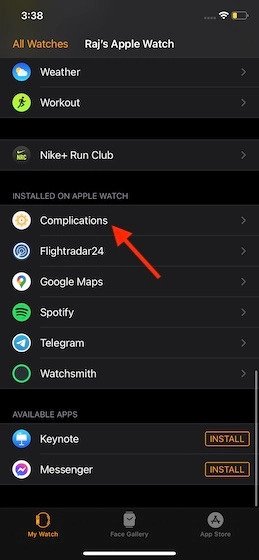
Scrolla sedan ner Installerade appar avsnitt och tryck på appen du vill ta bort från din Apple Watch. Stäng sedan av strömbrytaren bredvid den Visa appar på Apple Watch.
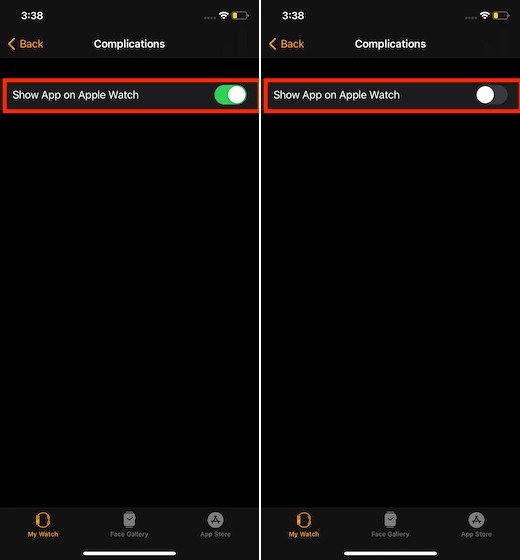
Om du någonsin vill ändra dig, navigera till samma inställning och växla sedan till Visa appar på Apple Watch äntligen.34. Styr fotosynkronisering
3. Styr fotosynkronisering
Även om inte alltför många människor gillar att synkronisera foton på Apple Watch, finns det en hel del användare som föredrar att synkronisera foton med Apple Watch oavsett om det är för lagringens skull eller för att få ut det mesta av Photos-urtavlan. Om det är du, fortsätt att synkronisera foton med smartklockan.
Beroende på dina behov kan du stänga av fotosynkronisering helt eller bara tillåta begränsade bilder att synkronisera med din Apple Watch. För att få jobbet gjort, besök Visa applikation på din iPhone -> Bild. Nästa, navigera till Synkronisera foton avsnitt och välj Inte tillgänglig för att stänga av synkronisering.
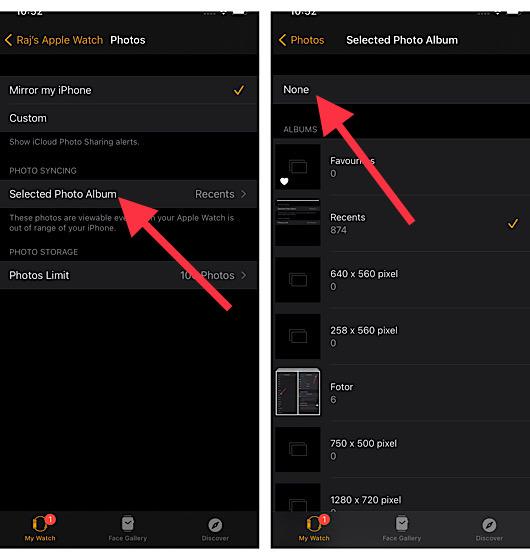
Gå sedan tillbaka och tryck på Begränsat foto finns under Bildlagring. Välj nu 25 bilder alternativet tillåter bara upp till 25 bilder att synkronisera med Apple Watch.
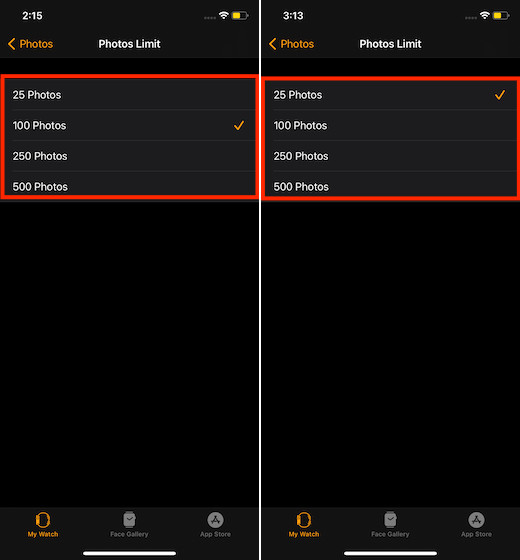
4. Stoppa Apple Watch från Auto Sync Music
För en sömlös lyssningsupplevelse synkroniserar watchOS automatiskt musiken du nyligen har lyssnat på på Apple Watch. Om du inte har hört något ännu, lägger den till rekommendationer från Apple Music.
Om du vill lägga till musik till din Apple Watch manuellt, eller helt enkelt inte vill att automatisk synkronisering ska fortsätta att förstöra din smartklocka, gå till Visa applikation och se till att Mina klockor fliken är vald. Tryck sedan på Musik. Stäng sedan av strömbrytaren precis bredvid Senaste musik finns i avsnittet Autosynkronisering.
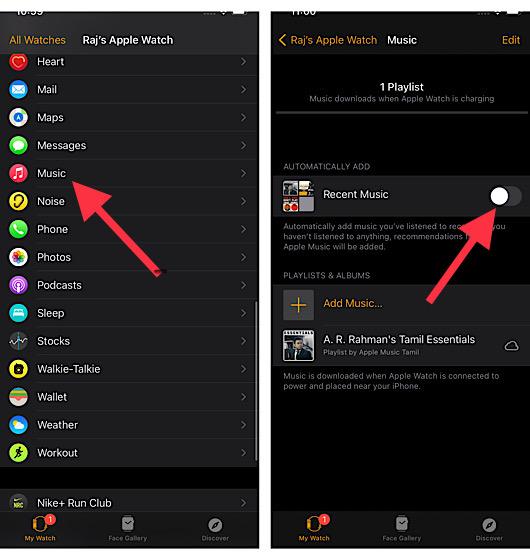
5. Ta bort musik från Apple Watch
Om du vill gå ännu längre när det gäller att hantera musik som lagras på din Apple Watch rekommenderar jag att du tar bort alla värdelösa låtar från din enhet. Watch for iPhone ger dig önskad kontroll över låtarna och albumen du har lagt till din klocka. Så, beroende på dina behov, kan du radera låtar eller album som du inte längre lyssnar på.
Gå Visa applikation på din iPhone. Se till nu Fliken Min vy är vald och tryck sedan på musik. Tryck sedan på Redigera i det övre högra hörnet av skärmen. Tryck sedan på den röda minusknappen bredvid valfri spellista eller album och tryck på Ta bort-knapp.
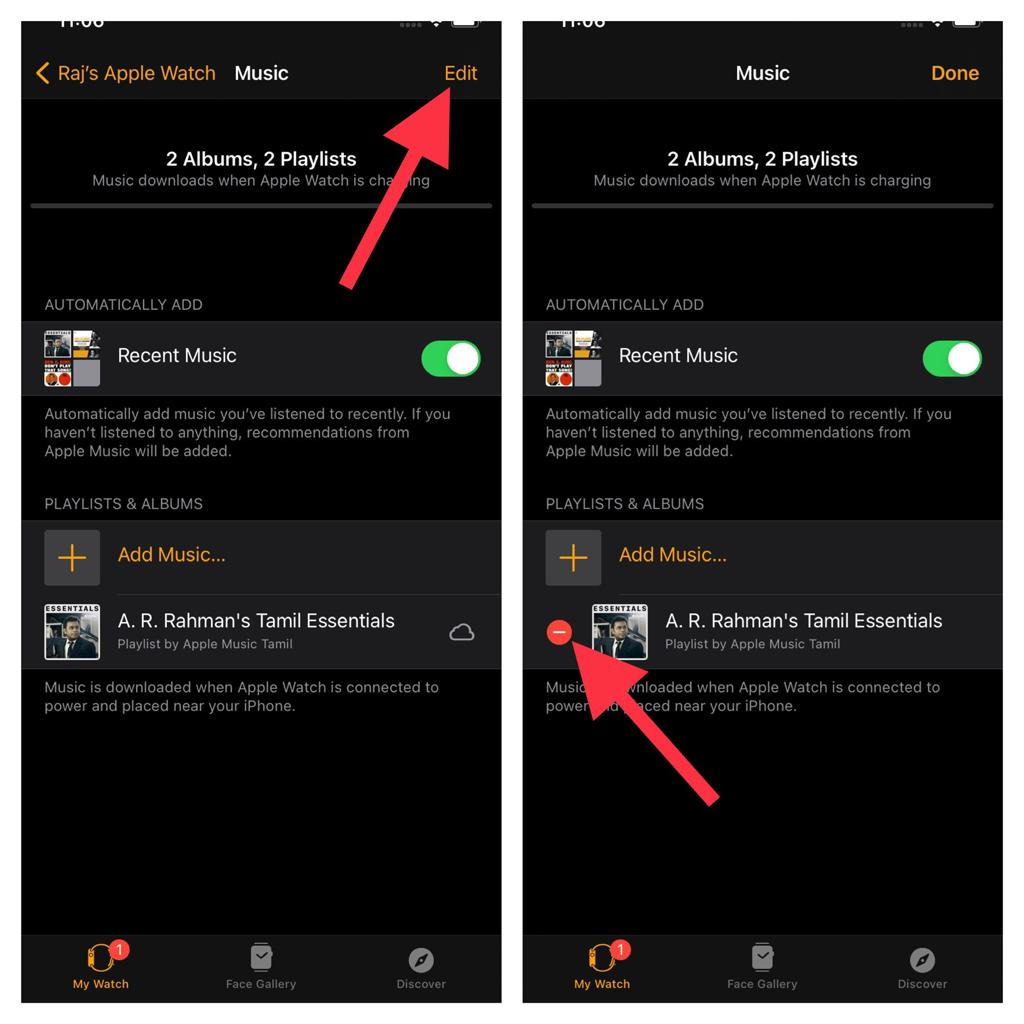
Återställ värdefullt minne på din Apple Watch
Så det är så du kan bli av med alla onödiga saker och frigöra lagringsutrymme på din Apple Watch. Som visas ovan tenderar rörig förvaring att skapa många problem och verkar till och med förhindra att klockan går smidigt. Därför är det bättre att lägga bort allt överskott. Om du gillade den här artikeln kanske du också vill kolla in artiklarna som är länkade nedan för att upptäcka våra favorittillbehör och tips för Apple Watch.
Har du feedback eller frågor? Se till att filma det i kommentarsfältet nedan.
